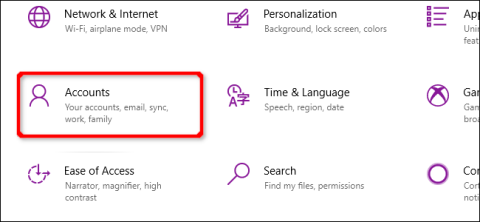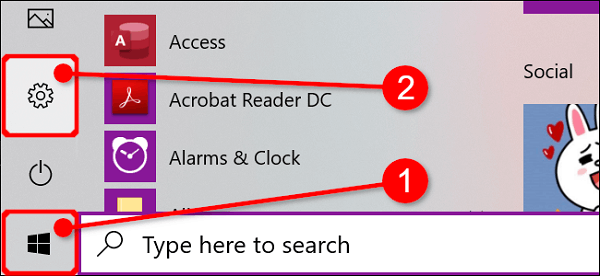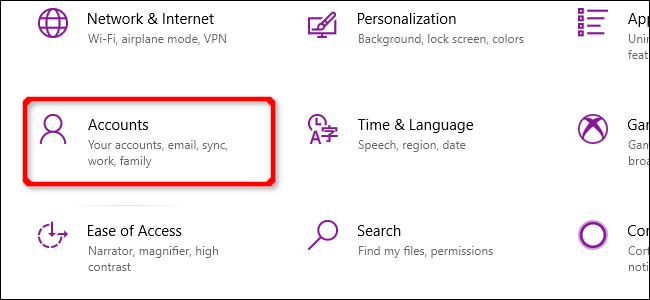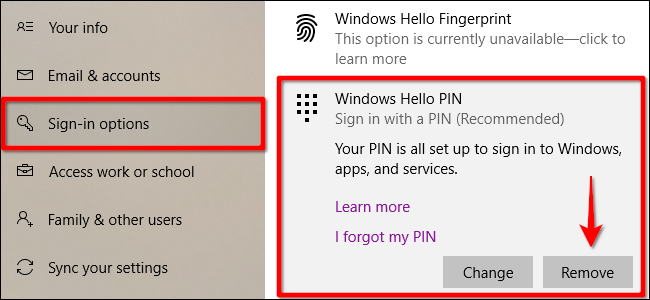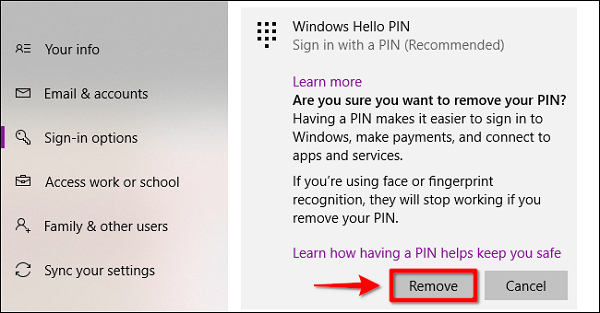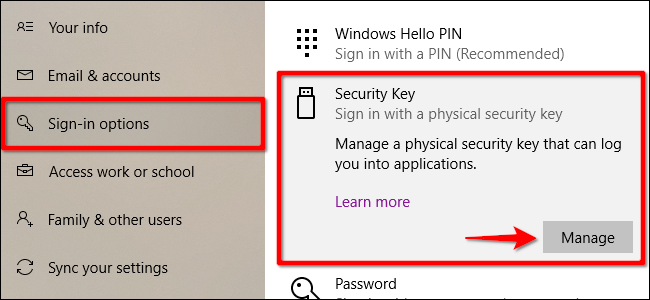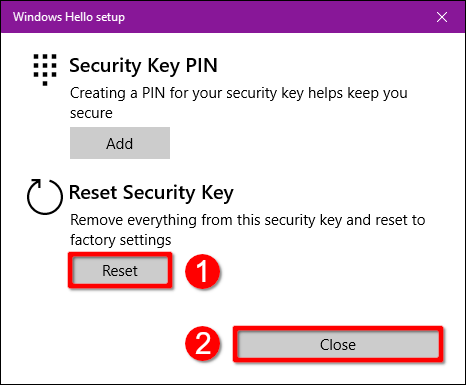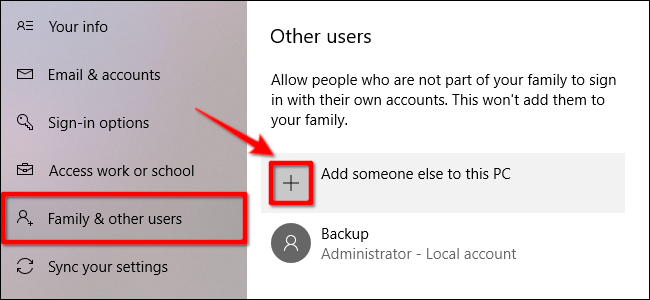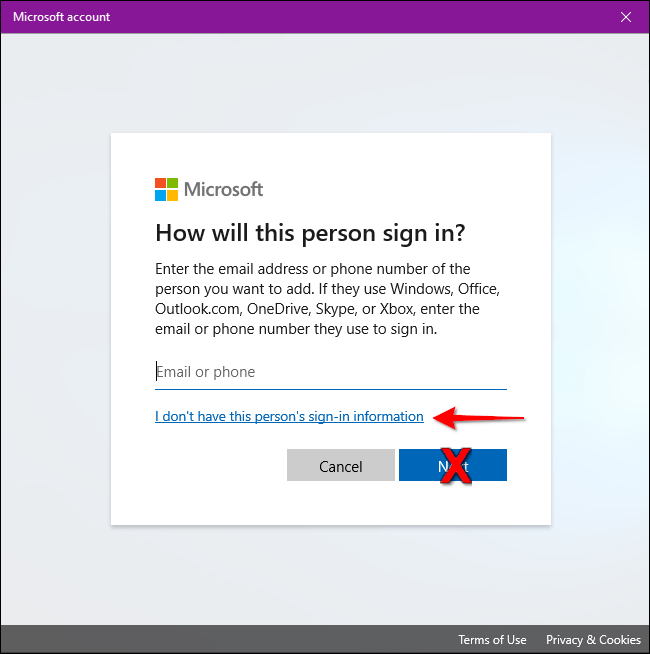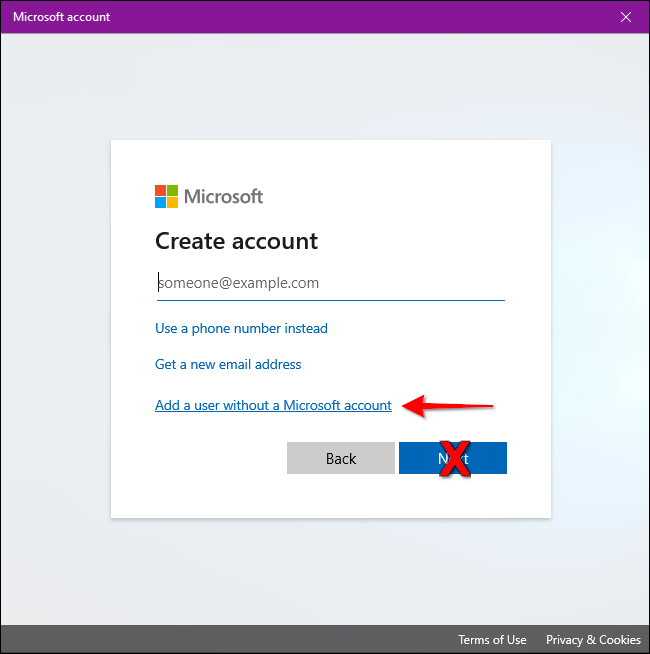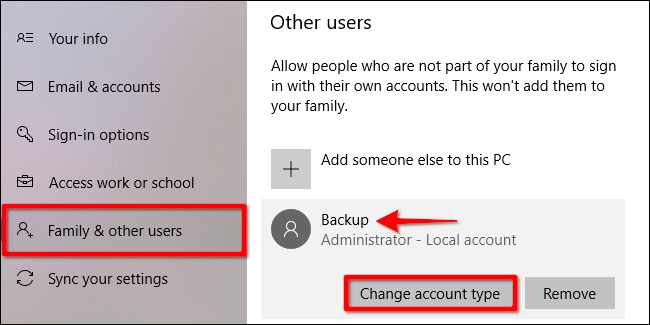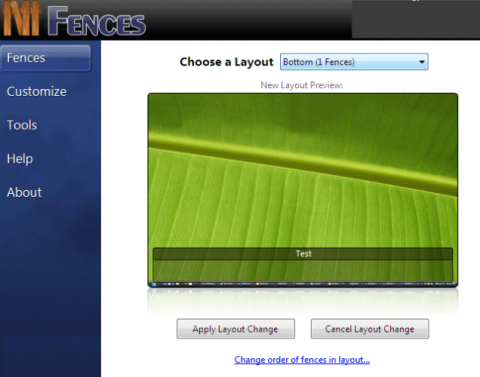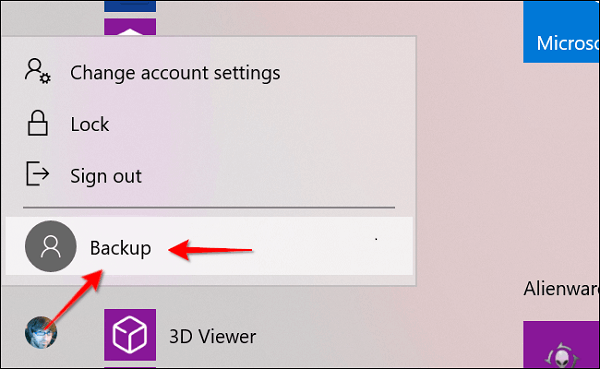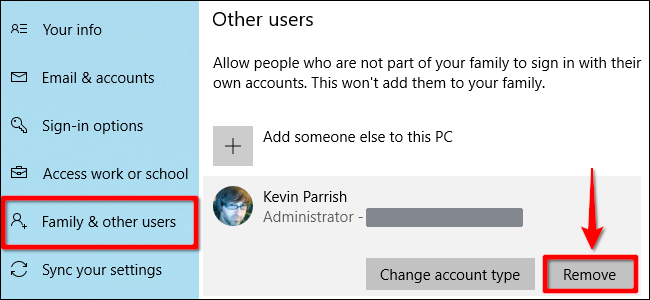Windows 10 verfügt über eine Reihe von Sicherheitsfunktionen, um Ihren PC zu schützen. Was aber, wenn Sie ein Passwort oder einen Sicherheitsschlüssel löschen müssen? In diesem Artikel erfahren Sie, wie Sie PIN und andere Anmeldeoptionen unter Windows 10 entfernen.
In dieser Anleitung werden auch Gesichtserkennung, Fingerabdruck-Scanning und Sicherheitsschlüssel entfernt. Da Sie ein Passwort nicht entfernen können, finden Sie in diesem Artikel auch Anweisungen zum Entfernen eines Kontos von einem Windows 10-Computer. Sie können jederzeit ein anderes Konto ohne zugehöriges Passwort erstellen.
PIN, Gesichtserkennung oder Fingerabdruck entfernen
Klicken Sie auf die Schaltfläche Windowsund wählen Sie dann das Zahnradsymbol am linken Rand des Startmenüs aus, um die Einstellungen- App zu öffnen .
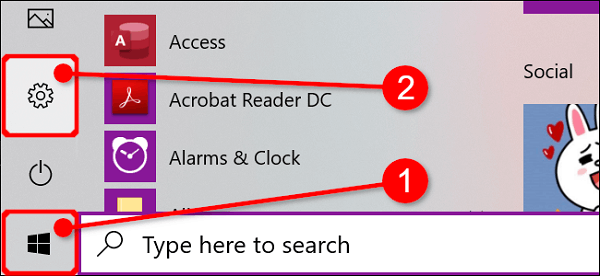
Klicken Sie im nächsten Fenster auf Konten .
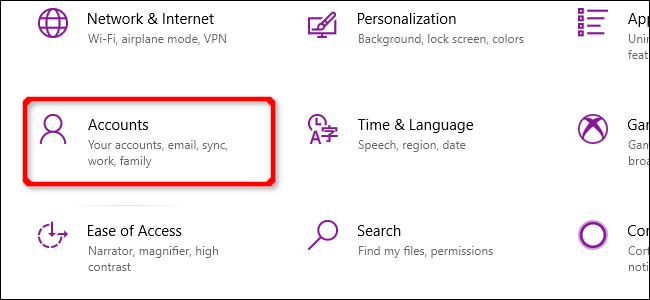
Standardmäßig wird im Abschnitt „Konto“ Ihre Informationen geöffnet . Klicken Sie im Menü auf Anmeldeoptionen und anschließend auf die rechts aufgeführte Windows Hello-PIN . Dieser Abschnitt wird erweitert und zeigt die Schaltfläche „Entfernen“ an . Klick es an.
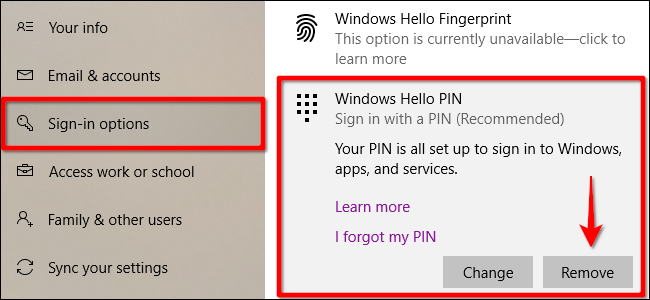
Windows 10 zeigt eine Warnung an. Klicken Sie zur Bestätigung erneut auf die Schaltfläche „Entfernen“ .
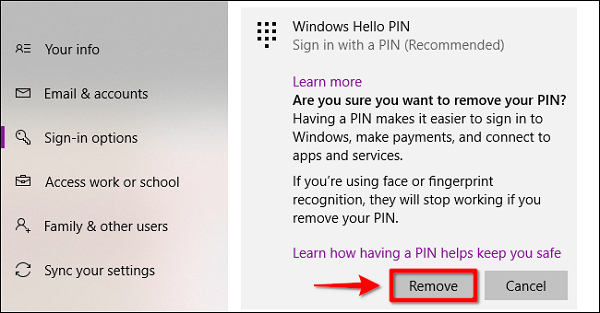
Dieser Schritt entfernt die Gesichts- und Fingerabdruckerkennung, ähnlich wie beim Entfernen des PIN-Codes. Wählen Sie einfach „Windows Hello Face“ oder „Windows Hello Finger“ und befolgen Sie dann die oben genannten Schritte zum Entfernen.
Sicherheitsschlüssel löschen
Klicken Sie auf die Schaltfläche Windowsund anschließend auf das Zahnradsymbol links neben dem Startmenü, um die App „Einstellungen“ zu öffnen. Klicken Sie im nächsten Fenster auf Konten .
Der Abschnitt „Konten“ öffnet standardmäßig Ihre Informationen. Klicken Sie im Menü auf Anmeldeoptionen , dann wird rechts der Sicherheitsschlüssel aufgeführt. Wenn Sie diesen Abschnitt erweitern, wird die Schaltfläche „Verwalten“ angezeigt . Klicken Sie darauf.
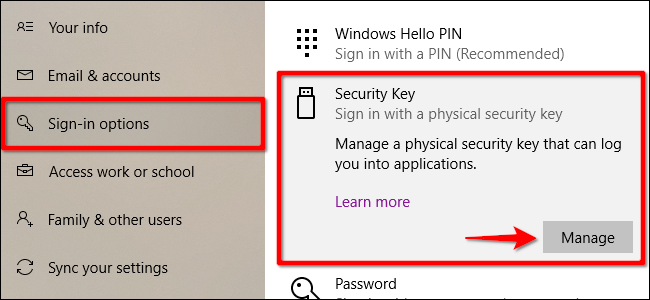
Geben Sie Ihren Sicherheitsschlüssel in den offenen USB-Anschluss ein, wenn Sie dazu aufgefordert werden, und tippen Sie auf das blinkende Symbol des Schlüssels. Wenn Windows 10 den Schlüssel überprüft, klicken Sie auf die Schaltfläche „Zurücksetzen“ > „Schließen“ .
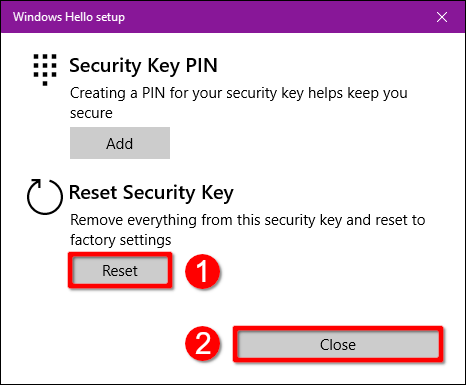
Konto löschen (Admin)
Wenn Sie vorhaben, ein einzelnes Konto von Ihrem Computer zu löschen, ist dies nicht möglich. Sie müssen ein lokales Benutzerkonto erstellen , es als Administrator einrichten, sich bei diesem Konto anmelden und es dann löschen. Alternativ können Sie den Computer zurücksetzen .
Öffnen Sie die App „Einstellungen“ und klicken Sie im nächsten Fenster auf „Konten“ .
Der Abschnitt „Konten“ öffnet standardmäßig Ihre Informationen . Klicken Sie im Menü auf „Familie und andere Benutzer“ und wählen Sie dann rechts unter „ Andere Benutzer “ die Schaltfläche „ + “ neben „Andere Person zu diesem PC hinzufügen“ aus.
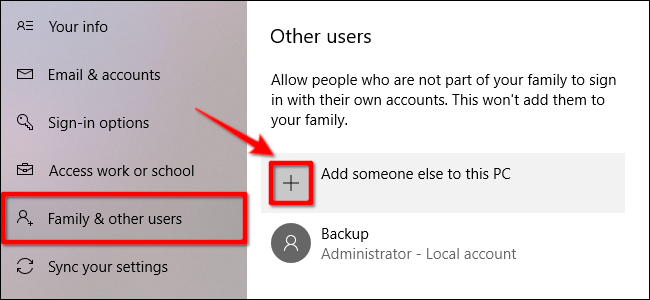
Klicken Sie im nächsten Fenster auf den Link „Ich habe die Anmeldeinformationen dieser Person nicht“ .
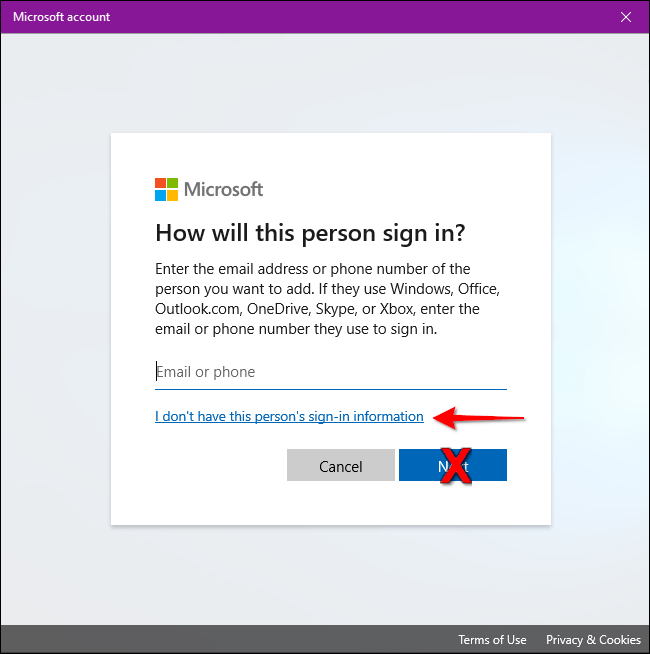
Klicken Sie auf die Option „Benutzer ohne Microsoft-Konto hinzufügen“ .
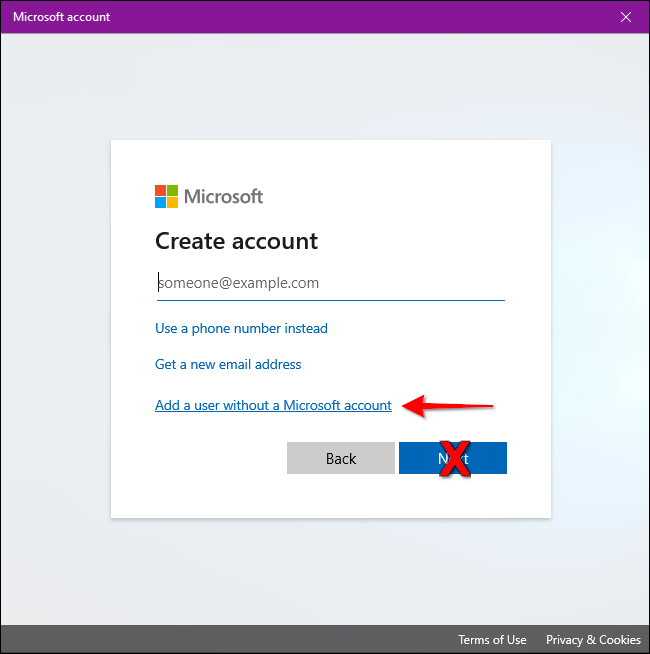
Geben Sie den Benutzernamen und das Passwort (zweimal) ein, richten Sie drei Sicherheitsfragen ein und klicken Sie dann auf die Schaltfläche „Weiter“ .

Sie können ein Konto ohne Passwort erstellen, dieses Konto wird jedoch als Administratorkonto verwendet. Daher ist es keine gute Idee, kein Passwort festzulegen, es sei denn, Sie beabsichtigen, das Gerät zu verkaufen oder zu verschenken. berechnet für die Nutzung durch jemand anderen. Dennoch ist ein vollständiger Reset die bessere Wahl.
Wenn Sie fertig sind, wird Ihr neues lokales Konto unter „Andere Benutzer“ aufgeführt . Wählen Sie das neue Konto aus und klicken Sie auf die Schaltfläche „Kontotyp ändern“ .
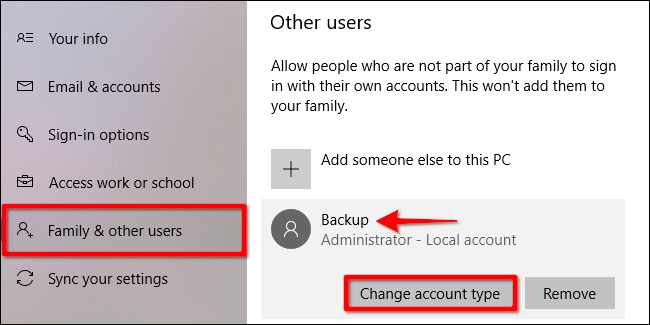
Wählen Sie im daraufhin angezeigten Feld „Kontotyp ändern“ im Dropdown-Menü die Option „ Administrator “ aus und klicken Sie auf die Schaltfläche „OK“ .
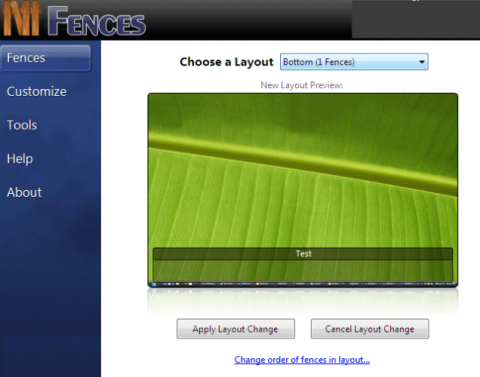
Klicken Sie anschließend auf die Schaltfläche Windows, klicken Sie auf Ihr Profilsymbol und wählen Sie im Popup-Menü „Neues Konto“ aus, um sich mit diesem Konto bei Windows 10 anzumelden.
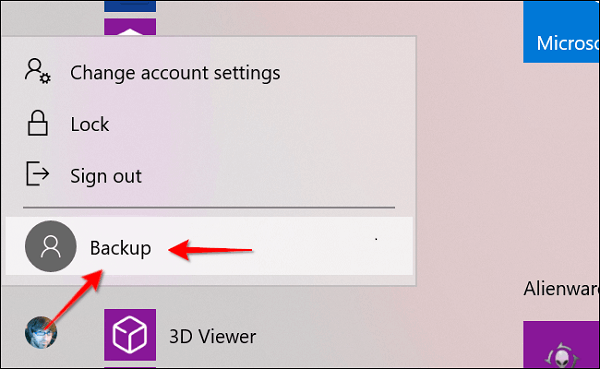
Öffnen Sie die Einstellungen- App . Klicken Sie im nächsten Fenster auf Konto .
Klicken Sie auf „Familie und andere Benutzer“ und wählen Sie das links unter „Andere Benutzer“ aufgeführte Konto aus , um das Konto zu erweitern. Klicken Sie auf die Schaltfläche „Entfernen“ .
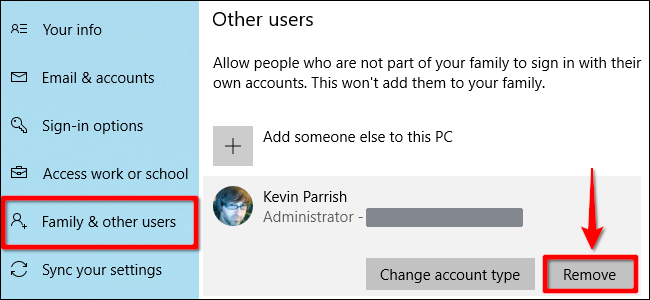
Ich wünsche Ihnen viel Erfolg!